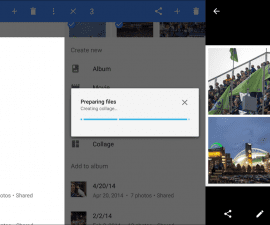Google フォトで共有写真リンクを管理する
私たちのほとんど全員が、いくつかの異なる写真編集者を知っており、写真を共有するさまざまな方法がありますが、Google フォトについては、理解して留意すべきことがいくつかあります。 Google フォト アプリを使用してスマートフォンから通常の写真やビデオを共有する場合は、写真を送信するだけでアクセスできます。 ただし、重いコンテンツを共有する必要がある場合は、リンクを使用して共有できます。 確かにこれは非常に曖昧ですが、この投稿ではリンクの共有と管理の方法を詳しく検討しながら、すべての曖昧さを取り除きます。
Google フォトを使用してリンクを共有する際に従う必要があるいくつかの手順は次のとおりです。
- 写真が Google フォト リンク経由で共有される場合は、次のいずれかの方法で共有します。つまり、共有メニューでリンクを取得するか、重いものやはるかに複雑なものを共有して、希望する場所に送信します。 リンクをコピーして貼り付け、どこにでも共有したり、友達に送信したりするだけです。 Facebook を含むいくつかのソーシャル ネットワーキング Web サイトは、共有リンク全体を非常に簡単に処理できるようになりました。 ただし、場合によっては、プレビューが表示されずに、通常のリンクの XNUMX つとして表示されることがあります。
- 共有リンクをクリックした人は誰でも、リンクしたすべての作品をレビューできるようになります。 XNUMX 枚の写真でも、アルバム全体でも、Google フォトのアカウントを持っている人は、リンクされた写真を一緒に表示することができ、非常にパーソナライズされたアルバムに画像を追加することもできます。
このシステム全体の最も驚くべき点は、写真を共有すると、写真の履歴とその運命を完全に制御できることです。 Google フォト アプリまたはウェブサイトの共有リンク オプションを探すだけで、すべての詳細 (共有日とサムネイル) が表示されます。 共有リンクをコピーして再共有することもできます。 また、それらを完全に削除する権限も与えられており、その後は共有リンクのコンテンツを誰も閲覧できなくなります。 これにより、大幅な制御が可能になりますが、あなたが削除する前に誰かがすでにリンクを開いて、あなたが共有したコンテンツをダウンロードしていた場合、あなたにできることは何もありません。 これはあなたの手に負えなくなり、もう制御できなくなります。
まだ失われたオプションがいくつかありますが、現在のシステムは確かに多くの機能を提供しており、特に、ネットがある限り、いつでもどこでも共有コンテンツを管理および削除できる機能を提供しています。繋がり。
下記のコメントボックスにご質問やご意見をお気軽にお送りください。
AB
[embedyt] https://www.youtube.com/watch?v=QjzttXdWRbU[/embedyt]